지난 시간엔 Synology Drive를 PC에서 설치, 이용, 응용을 해 보았는데요.
덕분에 내 PC의 특정 폴더를 NAS에 동기화 + 백업을 할 수 있었어요.
이번에는 스마트폰과 연결하여 Synology Drive 를 이용해보고자 해요.
감탄하기 그 두번째 시간, Synology Drive 모바일 애플리케이션 입니다.

모바일에서 쓸 이유가 있나요?
음. 맞는 말입니다. (쳐 맞는 말)
동기화하기엔 스마트폰 용량이 작고…
모바일에서 용량이 큰 파일을 보거나 작업하는 상황은 많이 없고,
동영상이나 사진을 저장하기엔 Synology Photo 라는 앱도 존재해요.
그래서 저는, 이동중인 상황일 때 이렇게 이용합니다.
- 저장소 내에 파일을 찾아야 할 때
- 파일을 공유하고자 할 때
- 빠르게 백업을 해야 할 파일이 존재할 때
이런 상황일 때를 생각하면 카카오톡이 매우 이 역할을 충실히 해주고 있는데요.
그냥 카카오톡 쓰면 되는 거 아니야?
그렇기 때문에, 오늘 소개드릴 Synology Drive 모바일 앱은 가볍게 소개 형식으로 다루고
이를 이용한 응용을 중점으로 다뤄 보도록 하겠습니다.
설치
iOS, Android 모두 지원하며,
앱스토어, 플레이 스토어에 ‘Synology Drive’ 검색하여 다운로드 받으실 수 있습니다.
직접 검색하시는 것을 추천드리며,
필요하신 분이라면 클릭 혹은 QR을 통해 다운로드 받으실 수 있습니다.
실행


지난 번과 같이, QuickConnect ID 입력 후 아이디 비밀번호를 입력해주시면 되겠습니다.
Synology 에서는 해당 애플리케이션 소개를 다음과 같이 하고 있습니다.
- 파일을 안전하게 관리
- 간편한 파일 동기화 및 백업
- 손쉽게 사용할 수 있는 오프라인 파일 및 폴더
- 앱에서 편리하게 파일 수정이 가능

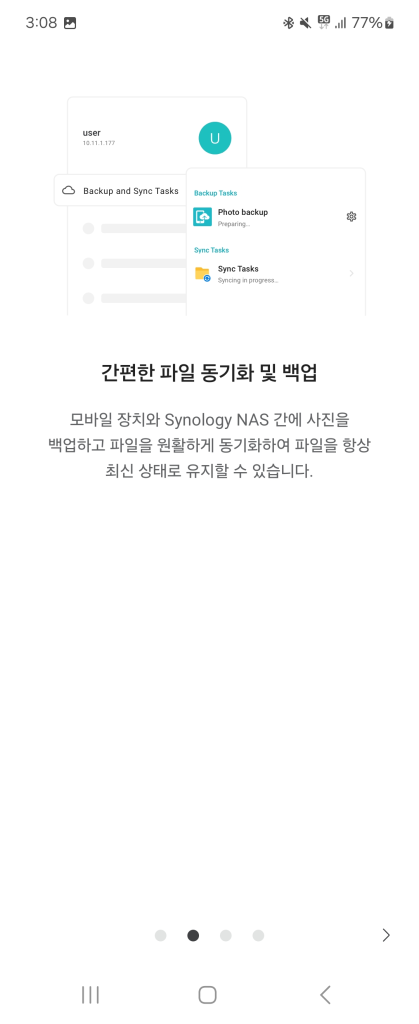

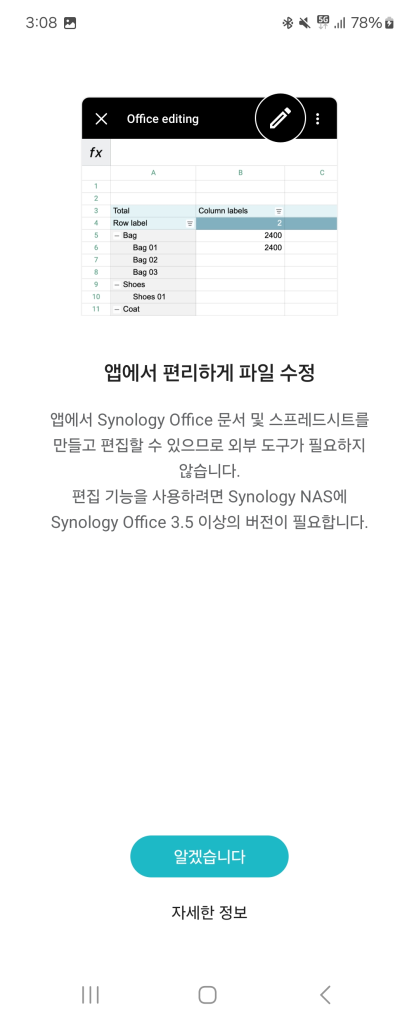
저에게 있어선 공유가 핵심인데 소개에 빠져있어 아쉽네요.
해당 어플리케이션에서는 Synology Drive와 연결된 모든 것들을 볼 수 있는데요.
1. 내 파일
2. 팀 폴더
3. 컴퓨터
이렇게 세 가지를 확인하실 수 있습니다.
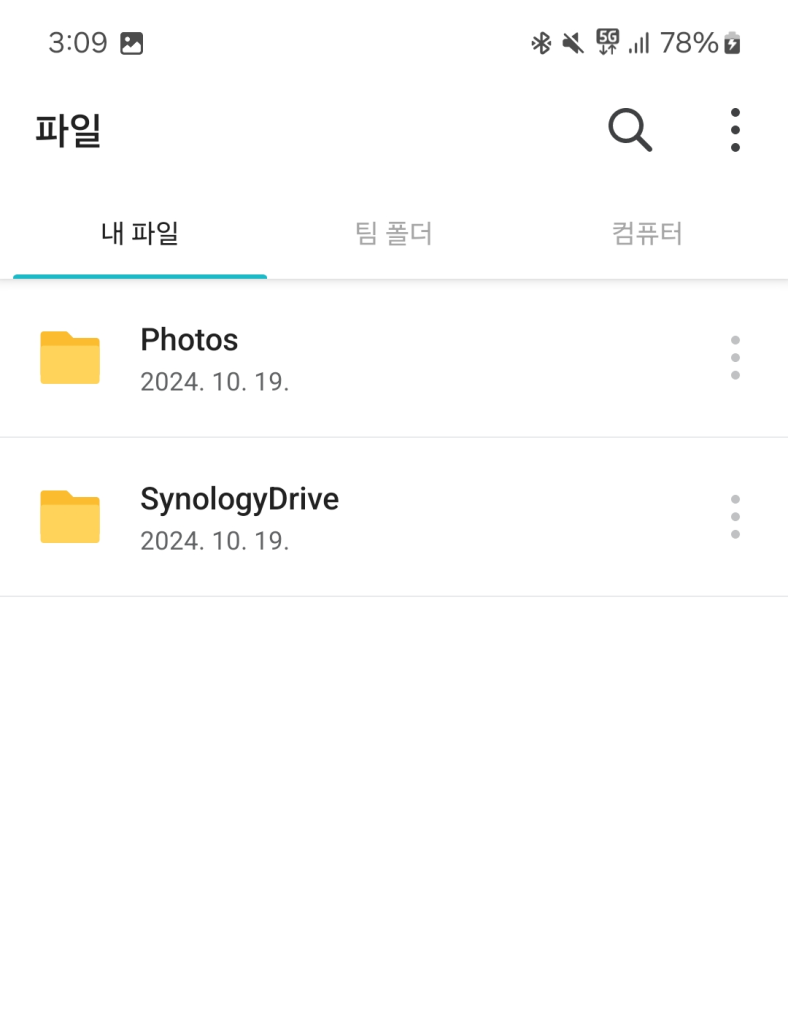

특정 폴더를 선택해 공유를 할 수 있으며,
동기화 작업 활성화를 통해, 모바일 기기의 특정 폴더와 동기화 할 수 있습니다.
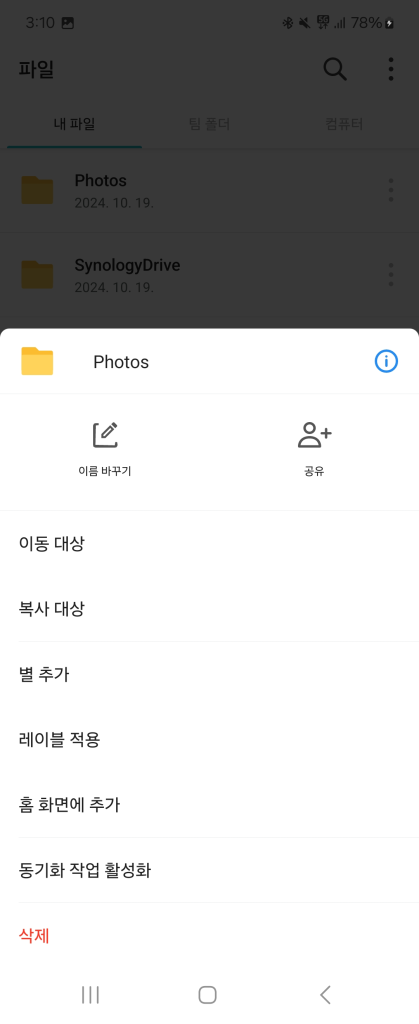
오늘 포스트를 보시면서 이런 생각이 드실겁니다.
카카오톡이 역할을 충실히 해내고 있다…
정말 멋진 서비스 플랫폼입니다.
하지만, 가장 큰 단점이 있는데요.
무료이기 때문에 만료 기간이라는 문제가 있어요.
톡서랍 플러스도 용량 제한 100GB가 존재합니다.
그래서, 오늘의 응용법은 카카오톡 다운로드 파일 동기화 입니다.
Synology Drive로 카카오톡 다운로드 파일 동기화(백업) 하기
우선 동기화할 폴더를 하나 만들어 주세요.
저는 Downloads 로 만들었습니다.
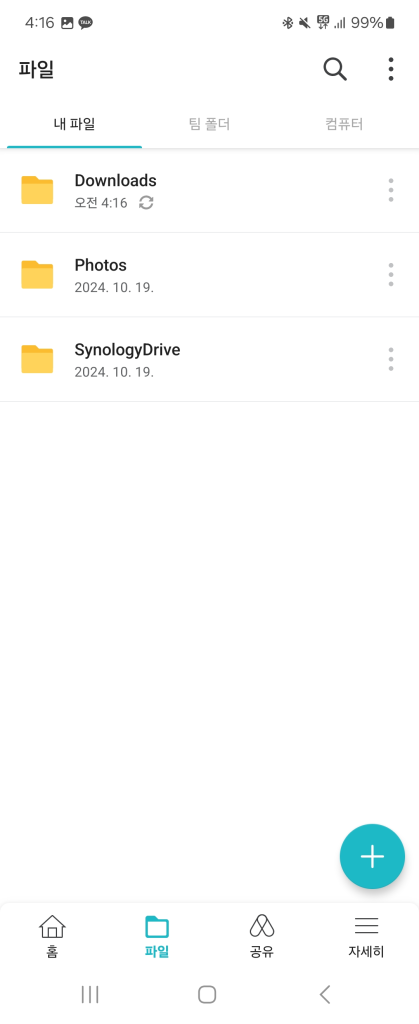
그리고, 다음 순서대로 선택해 주세요.
‘자세히’ > 백업 및 동기화 작업 > 동기화 작업 > 자세히 보기(…) > 작업 편집

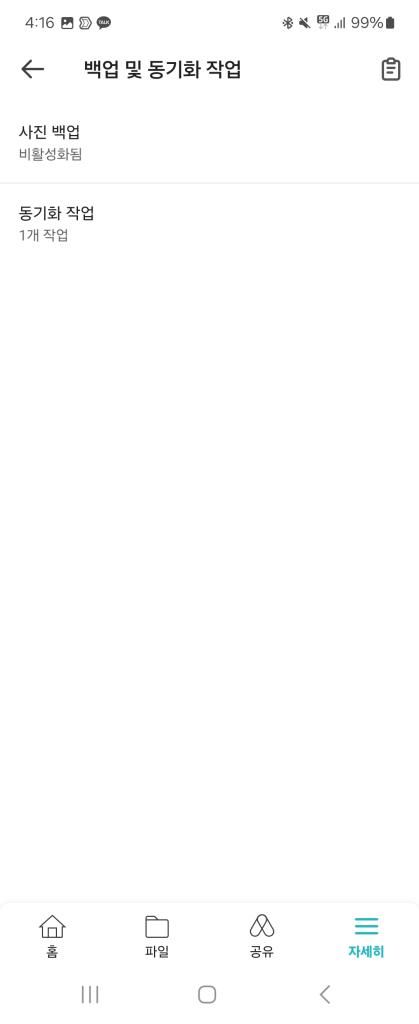
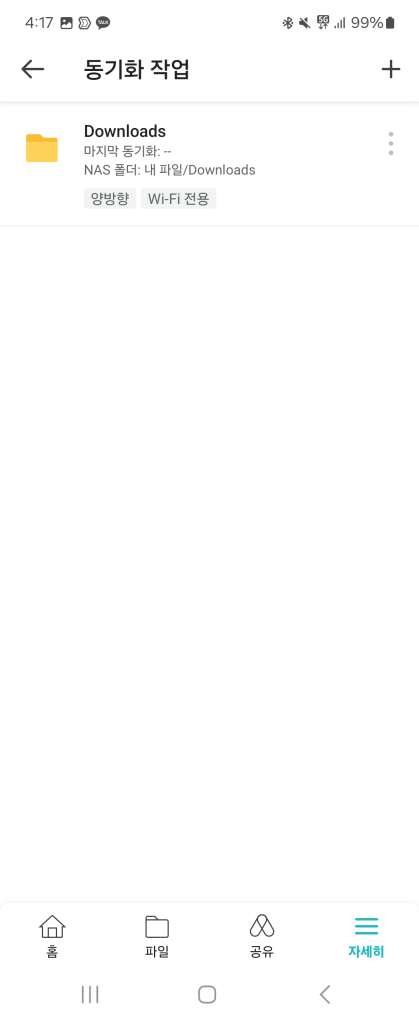

로컬 경로 > 특정 폴더 동기화 > 권한 승인 > KakaoTalk 다운로드 파일 선택
*카카오톡 다운로드 파일은 기본적으로 ‘내부 저장소/Download/KakaoTalk’ 입니다.

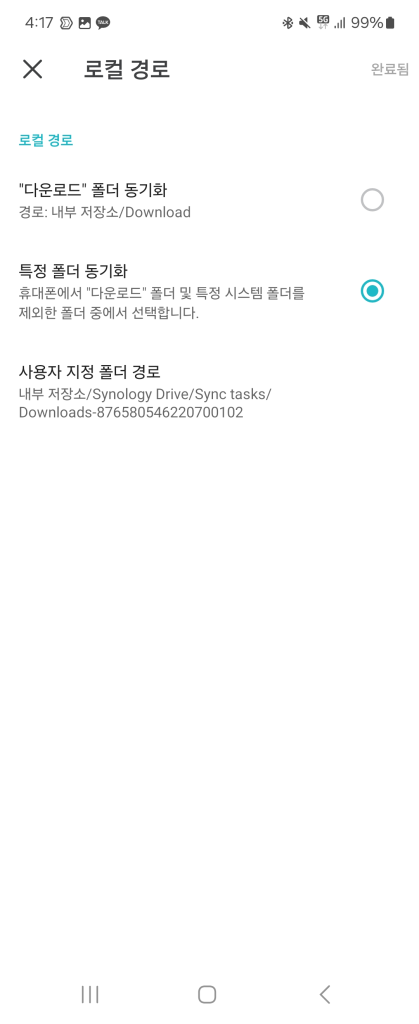
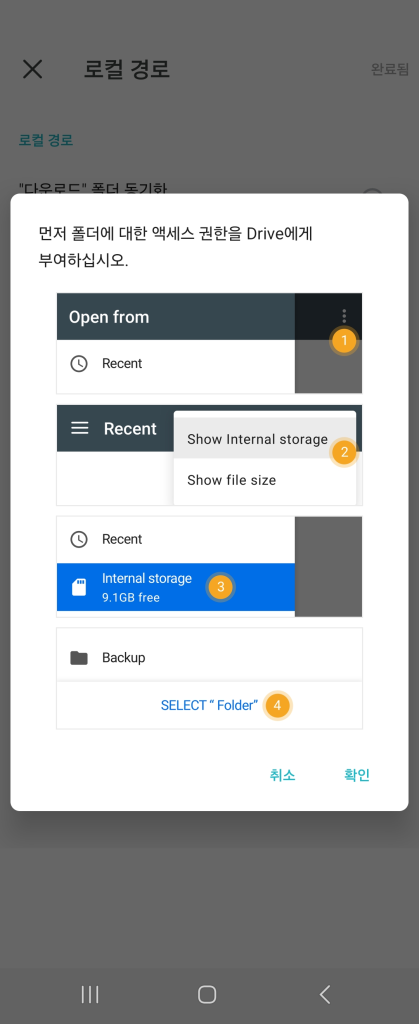

이렇게 설정하면 카카오톡을 통해 다운로드 받은 파일을 NAS에 모두 백업할 수 있습니다!
이렇게 Synology Drive 모바일 앱 설치와 이용 방법, 응용을 다루어 보았는데요.
일본 거주자 분들을 위해 LINE 모바일 앱을 기준으로 재작성 해보도록 하겠습니다.
다음 포스트에는 데이터베이스인 MariaDB와 phpMyAdmin에 대해 다뤄보겠습니다.

